Príručka užívateľa aplikácie GarageBand
- Vitajte
-
- Čo je GarageBand?
- Odvolanie a obnovenie úprav v aplikácii GarageBand
- Získanie ďalších zvukov a slučiek
- Získanie pomoci
-
- Úvod do mediálnych súborov
-
- Slučky Apple Loops v aplikácii GarageBand
- Vyhľadávanie slučiek Apple Loops
- Prehrávanie slučiek Apple Loops
- Nastavenie obľúbených slučiek Apple Loops
- Pridanie slučiek Apple Loops do projektu
- Vytváranie vlastných slučiek Apple Loops
- Pridávanie slučiek Apple Loops tretích strán do Prehliadača slučiek
- Prispôsobenie Prehliadača slučiek
- Importovanie audiosúborov a súborov MIDI
-
- Prehľad Smart Controls
- Typy ovládania Smart Controls
- Používanie nástroja Transform Pad
- Používanie arpegiátora
- Pridanie a úprava pluginov efektov
- Používanie efektov na master stope
- Používanie pluginov Audiojednotky
- Používanie efektu ekvalizéra
-
- Prehľad zosilňovačov a pedálov
-
- Prehľad pluginu Bass Amp Designer
- Výber modelu basového zosilňovača
- Vytvorenie vlastného modelu basového zosilňovača
- Používanie ovládacích prvkov basových zosilňovačov
- Používanie efektov basových zosilňovačov
- Výber a umiestnenie mikrofónu basového zosilňovača
- Používanie modulu na priame zapojenie (direct box)
- Zmena toku signálu v plugine Dizajnér basového zosilňovača
- Porovnanie upraveného ovládania Smart Control s uloženými nastaveniami
-
- Prehratie lekcie
- Výber vstupného zdroja pre gitaru
- Úprava okna lekcie
- Zobrazenie kvality hrania lekcie
- Meranie pokroku v čase
- Spomalenie lekcie
- Zmena mixu lekcie
- Zobrazenie hudobnej notácie na celej strane
- Zobrazenie tém glosára
- Cvičenie gitarových akordov
- Naladenie gitary v lekcii
- Otvorenie lekcií v okne aplikácie GarageBand
- Získanie ďalších lekcií výučby hry
- Ak sa stiahnutie lekcie nedokončí
- Skratky Touch Baru
- Slovník
- Copyright

Editor Piano Roll v aplikácii GarageBand na Macu
Editor Piano Roll zobrazuje noty v rozsahoch MIDI ako obdĺžniky v časovej mriežke. Pozícia každej noty zobrazuje polohu v čase, v ktorom sa začne prehrávať, jej trvanie (dĺžku) a výšku.
Jednotlivé noty môžete upraviť presunutím, môžete zmeniť ich veľkosť, zvislým potiahnutím zmeniť ich výšku a meniť ich ďalšími spôsobmi.
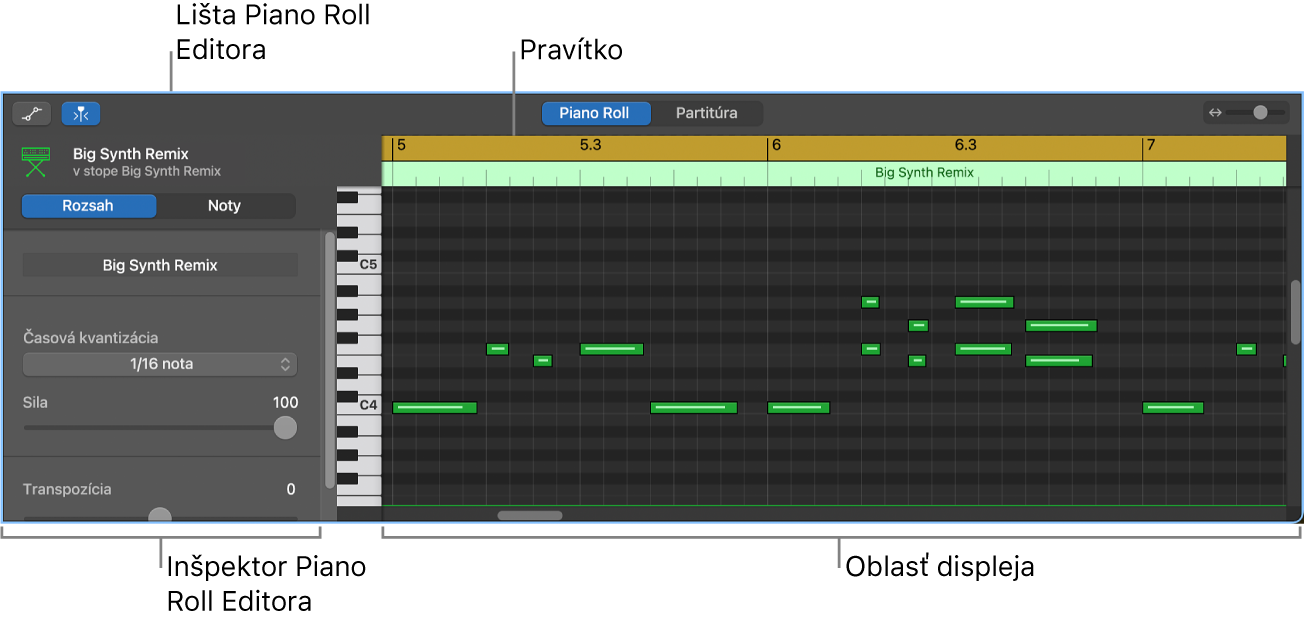
Lišta Editora Piano Roll: Obsahuje tlačidlo Kreslenie MIDI dát, tlačidlo Prichytiť a posuvník priblíženia.
Inšpektor Editora Piano Roll: Obsahuje ovládacie prvky na kvantizáciu časovania nôt a úpravu výšky a nábehu nôt.
Oblasť displeja: Zobrazuje noty v rozsahu MIDI alebo rozsahy ako takty v časovej mriežke.
Pravítko: Zobrazuje časové úseky, aby ste mohli zarovnať upraviť noty v presných časových pozíciách.
Bod prehrávania: Zobrazuje aktuálnu pozíciu prehrávania.
Otvorenie Editora Piano Roll
V aplikácii GarageBand na Macu vykonajte niektorý z týchto krokov:
Dvakrát kliknite na rozsah MIDI v oblasti stôp.
Označte stopu softvérového nástroja a kliknite na tlačidlo Editory
 v ovládacej lište.
v ovládacej lište.Označte stopu softvérového nástroja a potom vyberte Zobraziť > Zobraziť editor.
Ďalšie informácie o používaní Editora Piano Roll nájdete v téme Úvod do Editora Piano Roll v aplikácii GarageBand na Macu.